win7word底纹怎么设置 window7文字添加底纹的方法
更新时间:2022-10-26 10:45:06作者:huige
很多人在使用word编辑文档的时候,都会对里面的文字进行一些设置让其变得更加美观显眼,比如有win7系统用户想要给word中的文字设置底纹效果,却不知道要从何下手,带着这个问题,本文给大家介绍一下window7文字添加底纹的方法吧。
方法如下:
1.给文字添加底纹,有最直接的两种办法,一种是字符底纹,先选定需要添加的底纹的文字,然后进入“开始”,点击“字符底纹”图标,就可以完成底纹设置了;
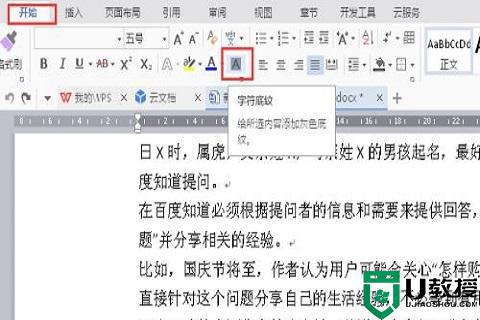
2.字符底纹,只可以给文字添加灰色的底纹,颜色不可选,如果是打印需要,这是比较直接的办法;

3.另外一种就是为文字添加底纹的方法就是使用“突出显示”,选择需要添加的底纹的文字内容。点击“开始”,点击“突出显示”,会有15种底纹的颜色选择,对文字起到提亮,突出显示的作用;
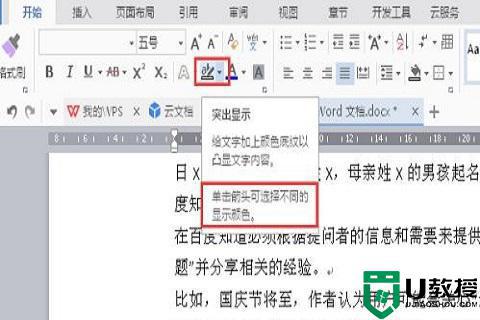
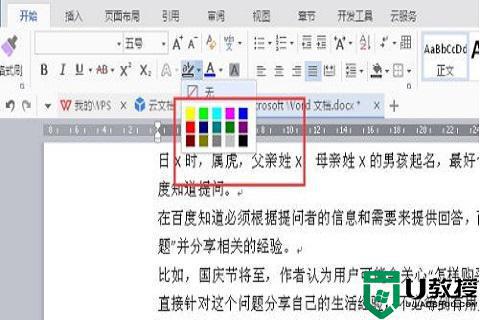

4.除了颜色上的设置,还可以进行纹路设置,选择要添加的底纹的文字段落,点击“开始”“边框”“边框和底纹”;
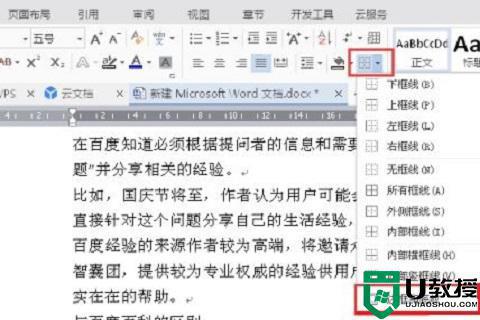
5.接着,在“边框和底纹”设置框中选择“底纹”,这里有3个选项可以进行设置;
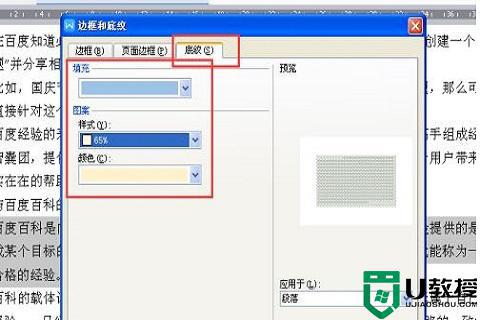

6.最后,给页面添加点颜色,进入“页面布局”“背景”,选择相应的颜色,就可以为整个页面添加颜色,页面颜色仅在电脑上显示,打印是显示不出的。
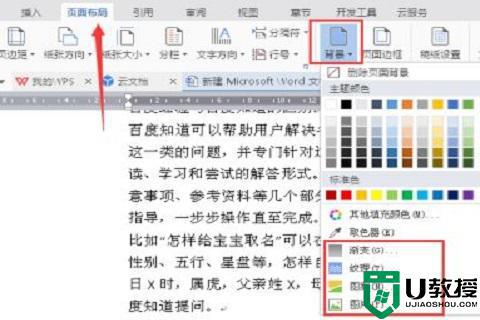
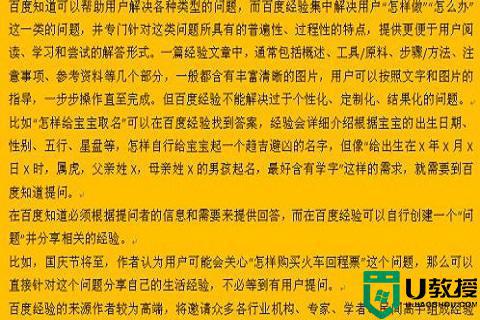
上述便是win7word底纹怎么设置的详细内容,有需要的小伙伴们可以学习上面的方法来进行操作就可以了,更多精彩内容欢迎继续关注本站!
win7word底纹怎么设置 window7文字添加底纹的方法相关教程
- window7怎么设置页码 window7系统word添加页码设置方法
- 联想v580win7怎么设置指纹 win7系统指纹怎么用
- win7系统的指纹解锁在那设置 win7系统指纹怎么用
- 联想笔记本win7怎么设置指纹锁 联想笔记本win7指纹锁设置方法
- 文档添加水印win7怎么弄 win7文档添加水印效果设置方法
- window7如何全文加文字水印 window7文档中怎么加水印
- win7彻底关闭休眠功能设置方法 win7怎么彻底关闭休眠功能
- win7word行距怎么设置 win7word文档行距的设置步骤
- 笔记本电脑win7指纹解锁如何设置 笔记本win7电脑在哪里设置指纹解锁
- windows7怎么添加日文输入法 在win7添加日文输入法的方法
- Win11怎么用U盘安装 Win11系统U盘安装教程
- Win10如何删除登录账号 Win10删除登录账号的方法
- win7系统分区教程
- win7共享打印机用户名和密码每次都要输入怎么办
- Win7连接不上网络错误代码651
- Win7防火墙提示“错误3:系统找不到指定路径”的解决措施
win7系统教程推荐
- 1 win7电脑定时开机怎么设置 win7系统设置定时开机方法
- 2 win7玩魔兽争霸3提示内存不足解决方法
- 3 最新可用的win7专业版激活码 win7专业版永久激活码合集2022
- 4 星际争霸win7全屏设置方法 星际争霸如何全屏win7
- 5 星际争霸win7打不开怎么回事 win7星际争霸无法启动如何处理
- 6 win7电脑截屏的快捷键是什么 win7电脑怎样截屏快捷键
- 7 win7怎么更改屏幕亮度 win7改屏幕亮度设置方法
- 8 win7管理员账户被停用怎么办 win7管理员账户被停用如何解决
- 9 win7如何清理c盘空间不影响系统 win7怎么清理c盘空间而不影响正常使用
- 10 win7显示内存不足怎么解决 win7经常显示内存不足怎么办

